カエレバで各種商品リンクを貼る場合、リンク先のトップ画像が表示されます。
しかし、こんな事思った事はありませんか?
・違う角度の写真を載せたい
・商品の細部を載せたい。
など。
・他の画像を使った方が、読者に良さが伝わる!
・違う角度の画像を使って商品を説明したい!
と思うはずです。
基本的にAmazon・楽天・Yahoo!などで掲載されている商品画像は複数ありますので、そのいずれかの画像が要望に当てはまるはずです。

今回はトップ画像ではなく、その他の画像に変更する方法をご紹介します。
画像の変え方
まずはカエレバで画像を選択します。(この時点ではトップ画像でOK)
そして配置する場所にいつも通り貼り付けておきます。
とりえず貼り付けておく⇩
そして商品のリンク先にジャンプ!

使いたい画像を選択し、拡大します。

右クリックで、【画像アドレスをコピー】

コピーした後、先ほど貼っておいた商品リンクから下記のURLの箇所を探し出して、コピーした画像アドレスと入れ替えます。

そうすると、
じゃん!!
基本的にどのサイトでもやり方は同じで、画像アドレスを貼り替えるだけです。
楽天の場合

Yahoo!の場合

お勧めの使い方
画像リンクを使用して、画像を差し替えれば、適切な画像を使って、商品を説明できます。

例えば、上の画像を用いて商品説明をする場合、正面の画像のみでいくら『ヒール部分が優れています!!』『アウトソールに滑り止めが付いています!』などと説明しても、良さが伝わりませんよね。
そんな時はカエレバの画像リンクを使って、適切な画像に差し替え説明する事で、より読者にその良さが伝わるはずです!![]()
スニーカーのアウトソールについて説明したい時は、
『このスニーカーのアウトソールは特殊な仕様になっており、滑りにくい作りになっています。』と、文字で説明するよりも、
『下の画像の通り、アウトソールが特殊な作りになっており、滑りにくくなっています。』

と画像を使用して説明した方が伝わるでしょう。
人間の脳は文字よりも処理が楽で理解し易い“画像”を無意識に好むそうです。
という事は、いくら文字を使って細かく商品説明しようが、読者には届いていない可能性が高いという事です。また、言葉では上手く伝わらない事も画像を使えば簡単に伝わる場合もあります。
まとめ

商品説明に適した画像を使用することで、購入率は上がるはずです。
カエレバの商品画像差し替えはとても簡単なので、是非試してみて下さい。

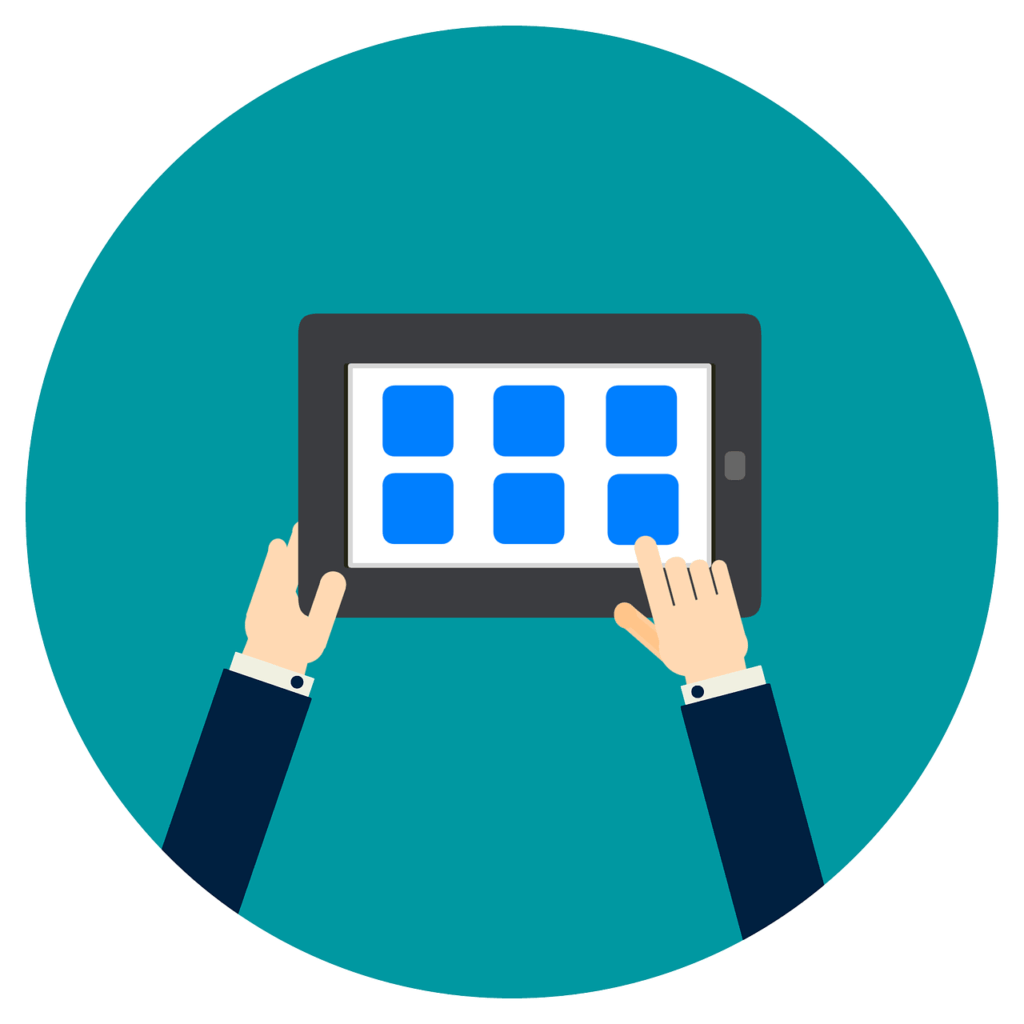















.jpg?resize=300%2C300&ssl=1)










コメントを残す